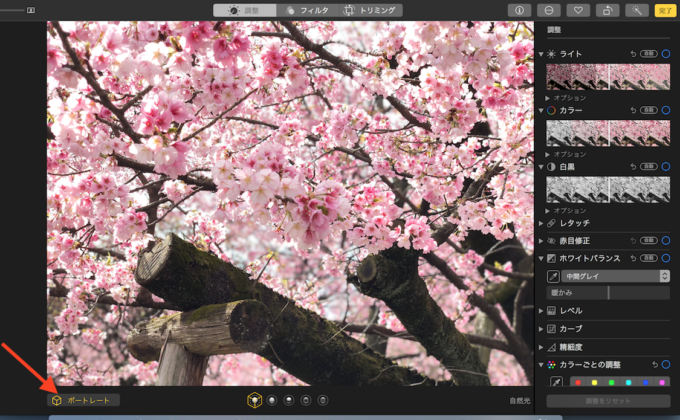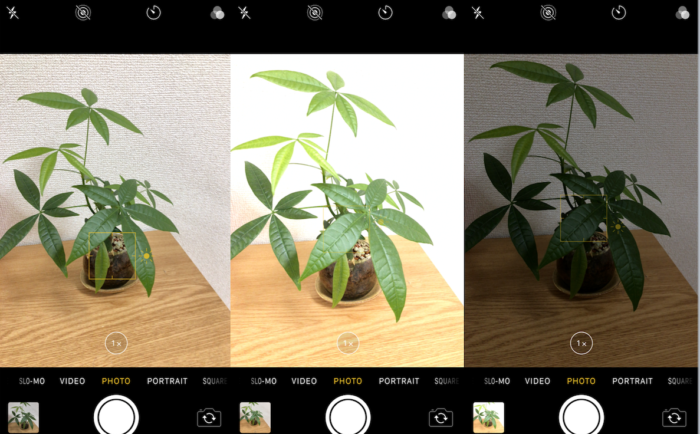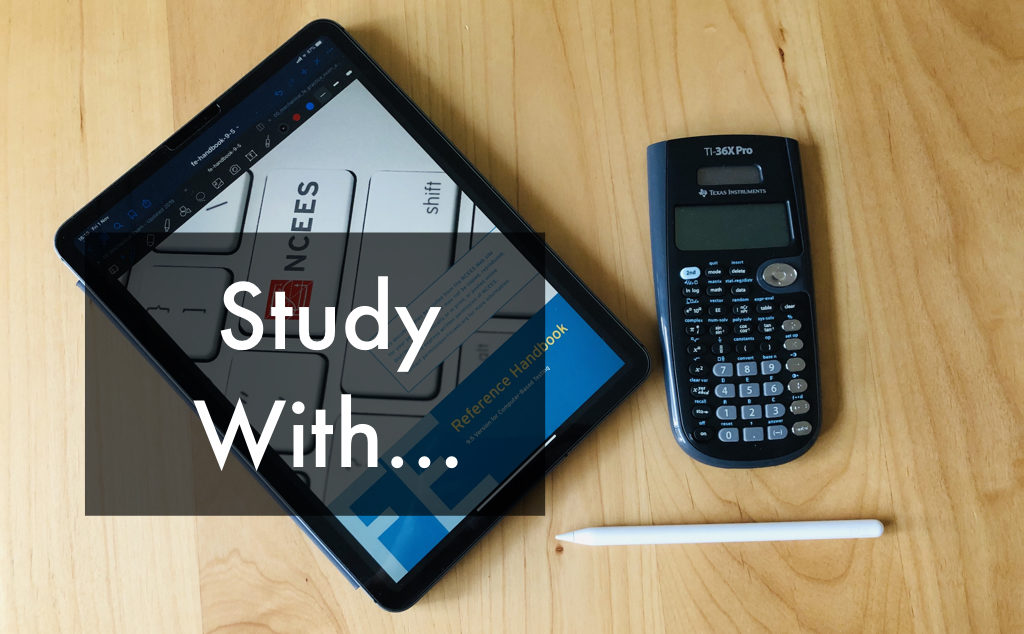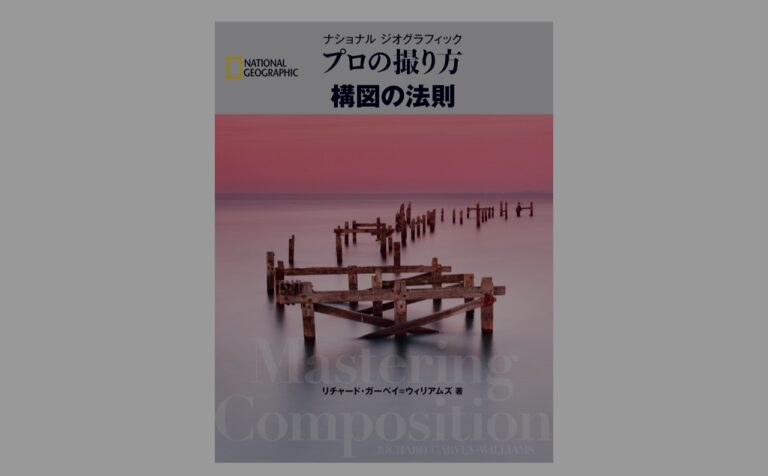iPhoneのポートレートモードについてはいままでに何度か分析してきた。
それっぽい写真は取れるけど、あくまで人を撮影するモードであって、細かな描写を要する被写体には使えない。詳しくはこちらの記事。
ポートレートモードで撮った写真が失敗に終わってしまった場合、みなさんどうしているだろうか。
実はこれはプログラムで加工してボケ感を出しているものなので、撮影後も元に戻せる。
失敗写真を元に戻した例
ポートレートモードで撮影したもの↓

写真中央下エリアのボケ感が不自然。
ポートレートモード解除後↓

変なボケ加工はなくなり自然になった。
拡大した部分に注目してみると一目瞭然。
ポートレートモードのまま(拡大写真)

まだまだ苦手なところがあるということだろう。
ポートレートモード解除後↓

とても自然な写真に戻すことができた。
撮影した後にポートレートモードを解除する方法
Macで解除する場合
写真アプリで解除したい写真を選択する
右上の”編集”をクリック
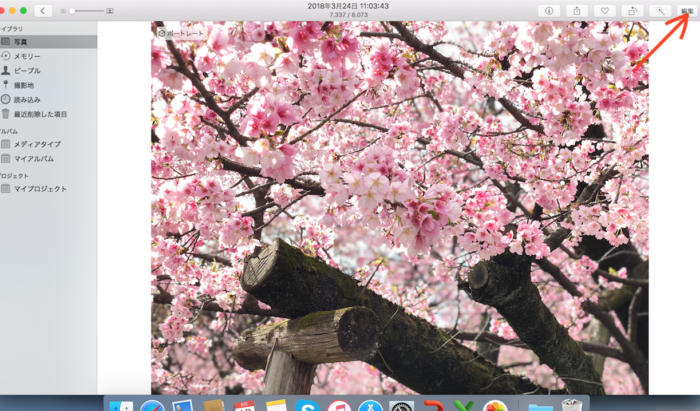
左下の”ポートレート”をクリック。これで解除できる。
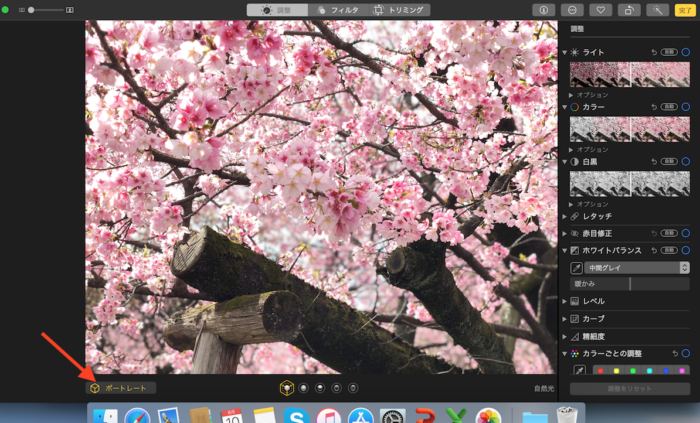
iPhoneで解除する場合
写真のアプリで解除したい写真を選択
右上のEdit(編集)をタップ

PORTRAIT(ポートレート)をタップして解除

まとめ
iPhoneのポートレートモードは人を撮るためのモード。
ものにも使えるが、枝のような細くて尖ったものに弱い。
ポートレートモードで色々試してみて、失敗に終わる写真もあるだろう。そんなとき失敗した写真を捨ててしまうのではなく、ポートレートモードを一度解除してみよう。
普通に使える写真に復活させられる可能性もある。
では。